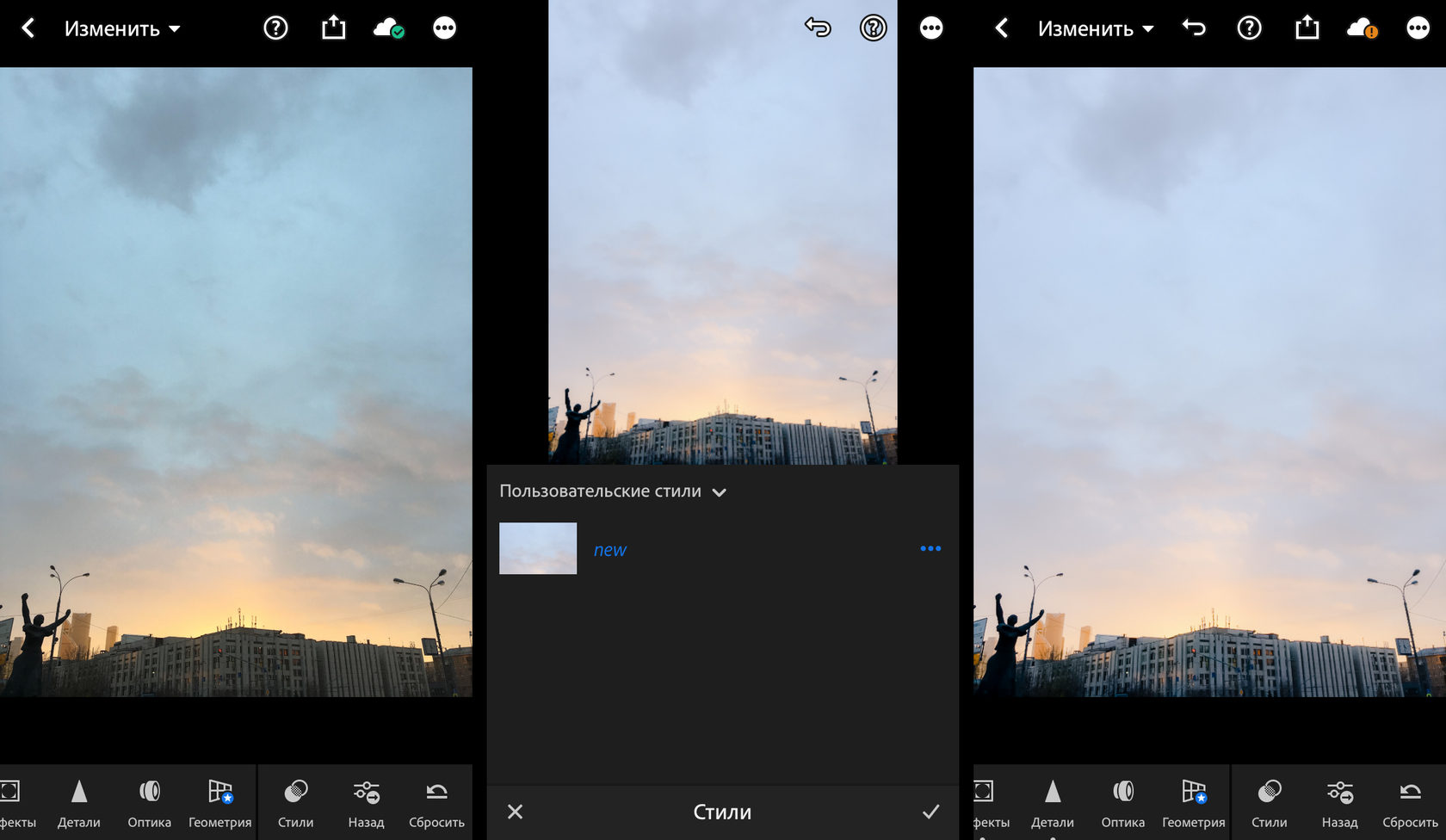Загрузите пресеты в Lightroom.
Для начала откройте Lightroom и для удобства создайте новый альбом с удобным понятным названием. Для этого нажмите "Создать альбом".
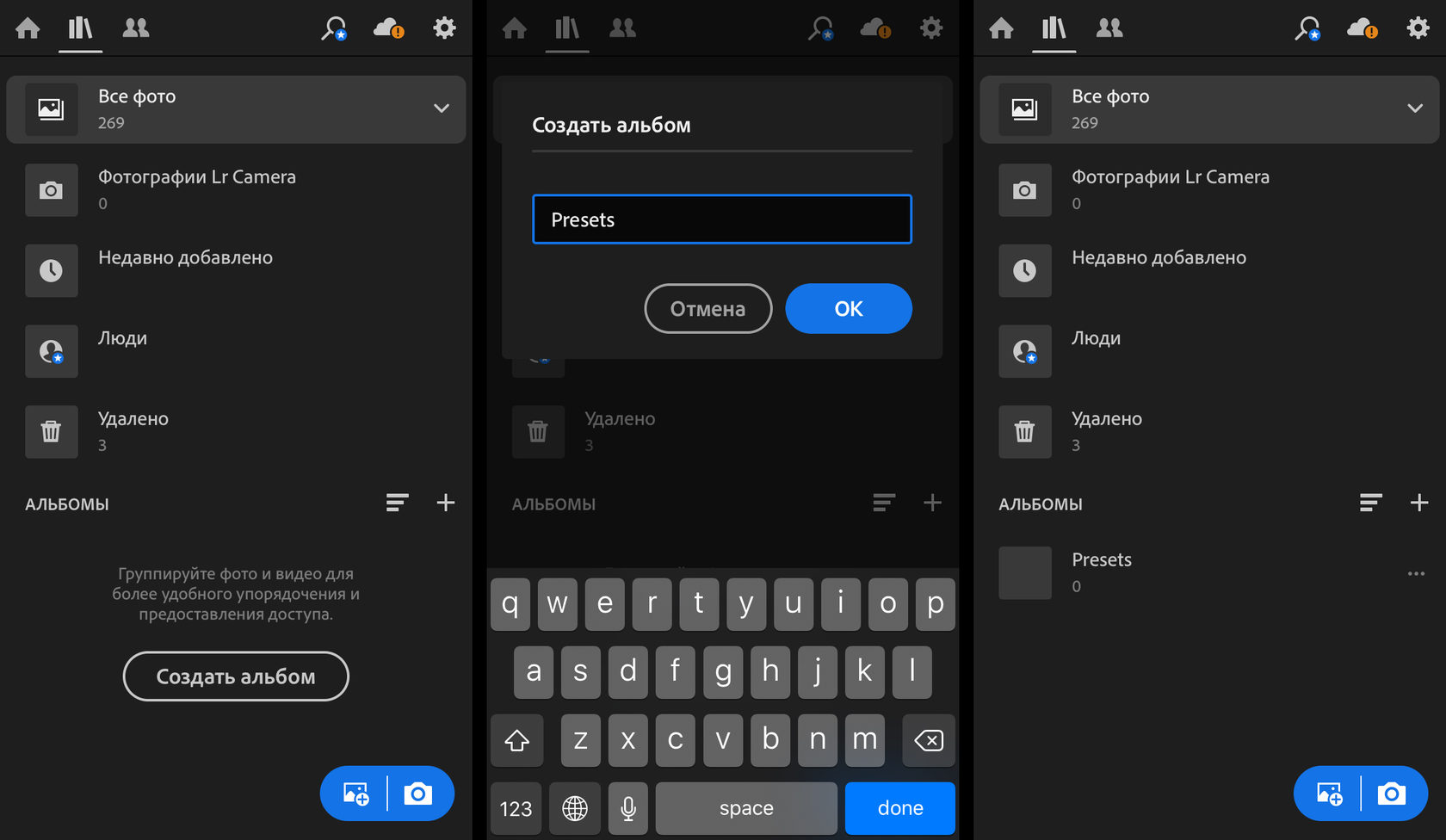
Далее откройте этот альбом и нажмите синюю иконку с плюсиком "Добавить изображение" внизу экрана. В выпавшем меню выберите вариант "Устройство" или "Из фотоплёнки".
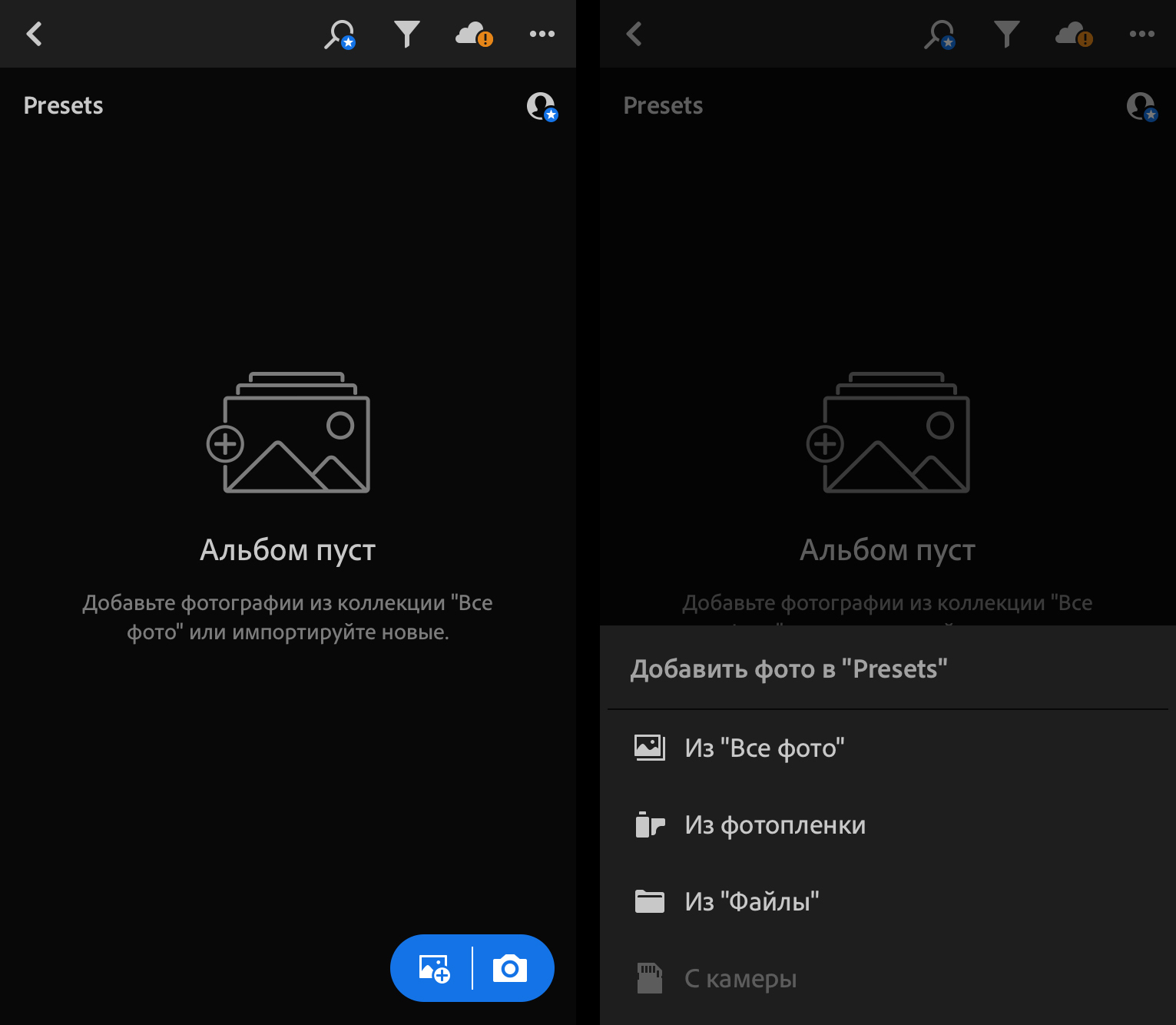
У вас откроется галерея всех изображений на вашем устройстве. Выберите скачанные ранее файлы пресетов с разрешением .dng и нажмите "Добавить" в нижнем правом углу экрана. Таким образом все пресеты импортируются в приложение Lightroom.
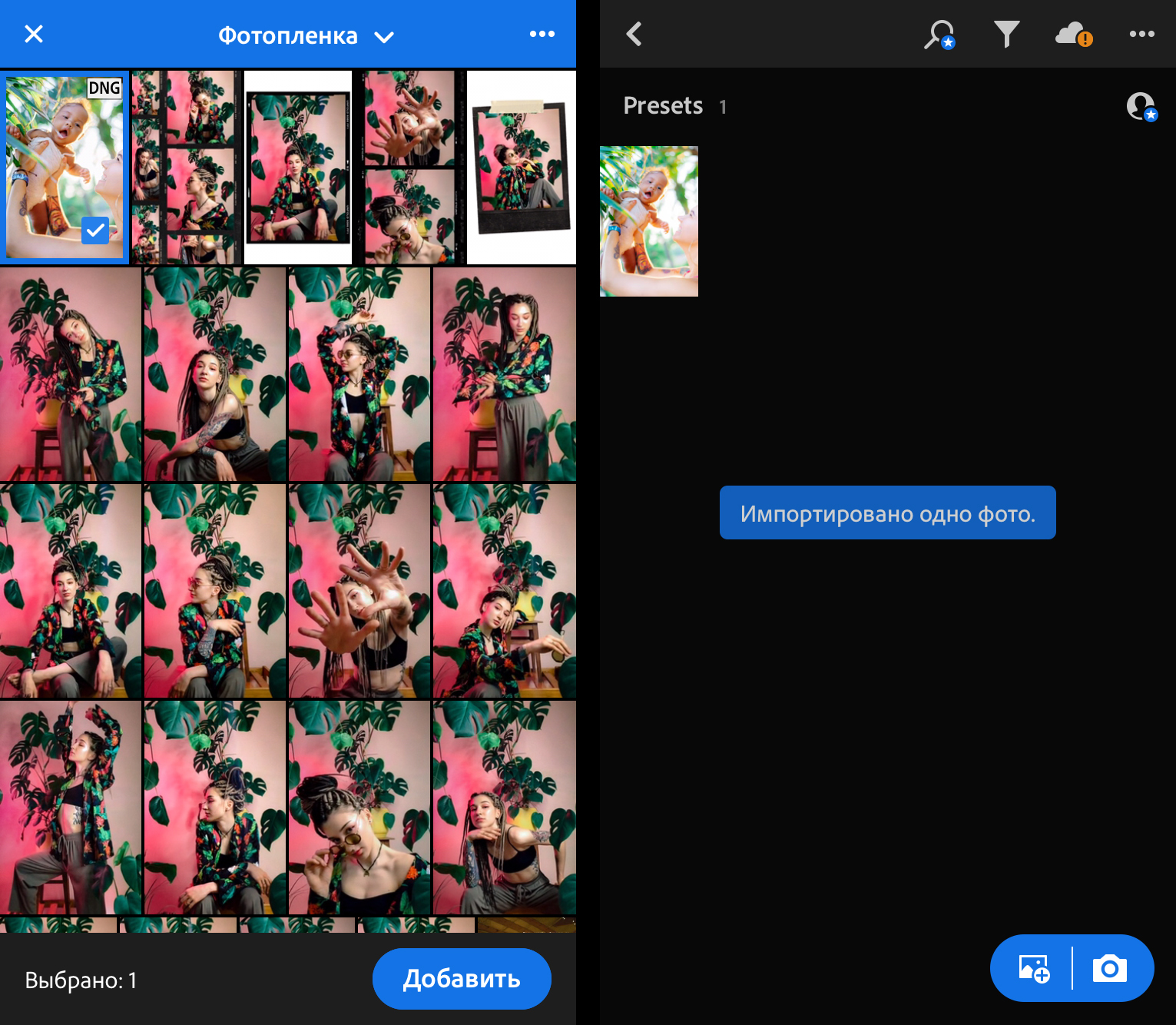
Откройте пресет, которым хотите обработать фотографию, и нажмите в верхнем правом углу иконку с тремя точками. В открывшемся меню выберите «Копировать настройки». Убедитесь, что на всех нужных пунктах стоят галочки и нажмите "ОК" или галочку вверху экрана. Настройки скопированы!
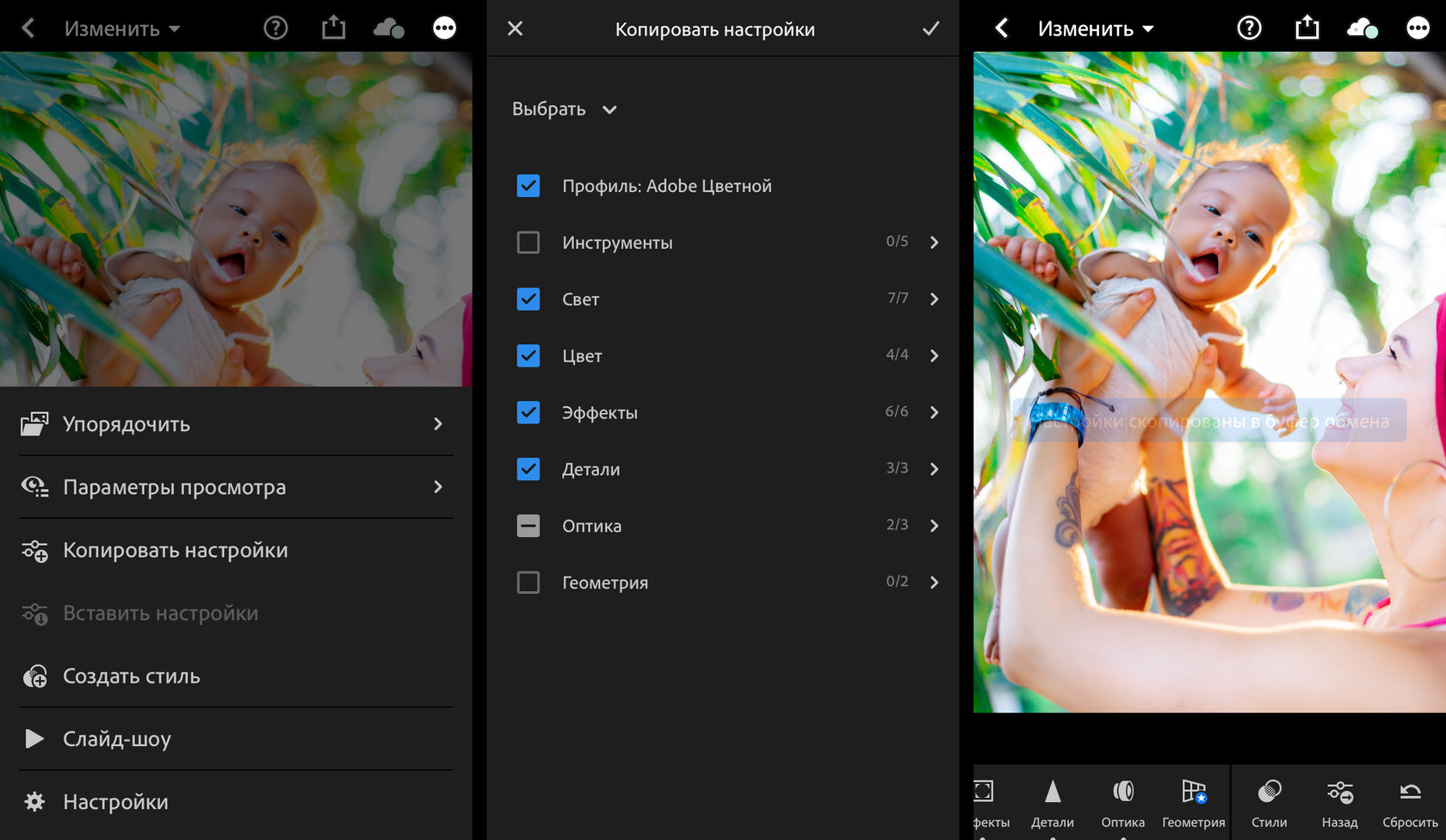
Что бы применить настройки, откройте фотографию, которую хотите обработать (если вы ещё не загружали свои фотографии в приложение Lightroom, то сделайте это повторив начало инструкции). Вновь нажмите на иконку с тремя точками и в выпавшем меню выберите пункт «Вставить настройки».
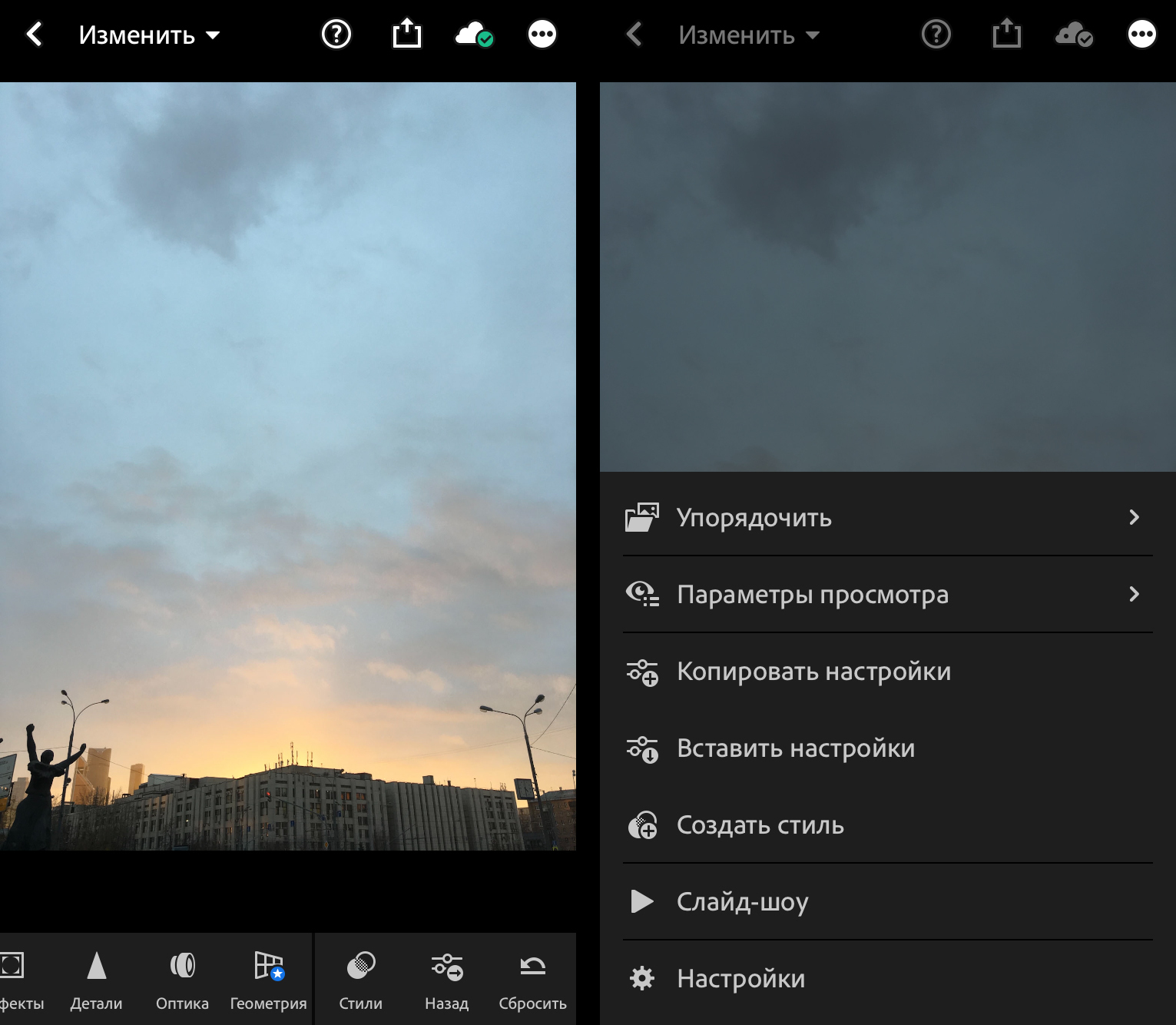
Готово, вы обработали свою фотографию!
Сохраните пресеты.
Что бы сохранить любимые настройки в приложении и применять их в дальнейшем без копирования настроек, вы можете создать «Стиль».
Откройте нашу картинку с пресетом. Крутим нижнюю панель инструментов в самый конец и нажимаем "Стили" - "Создать стиль".
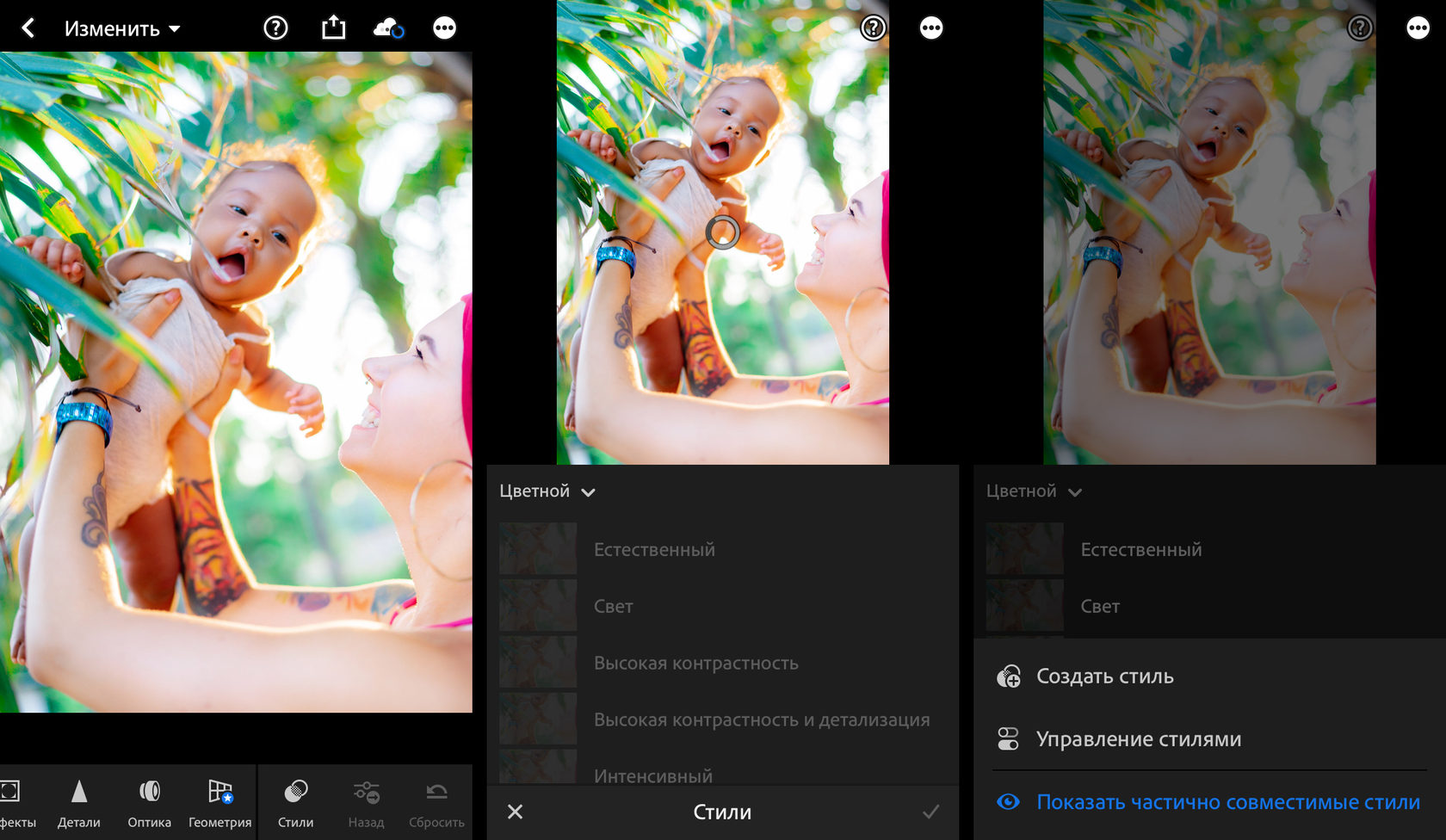
Придумайте понятное название и выберите группу стилей, где будет храниться ваш пресет.
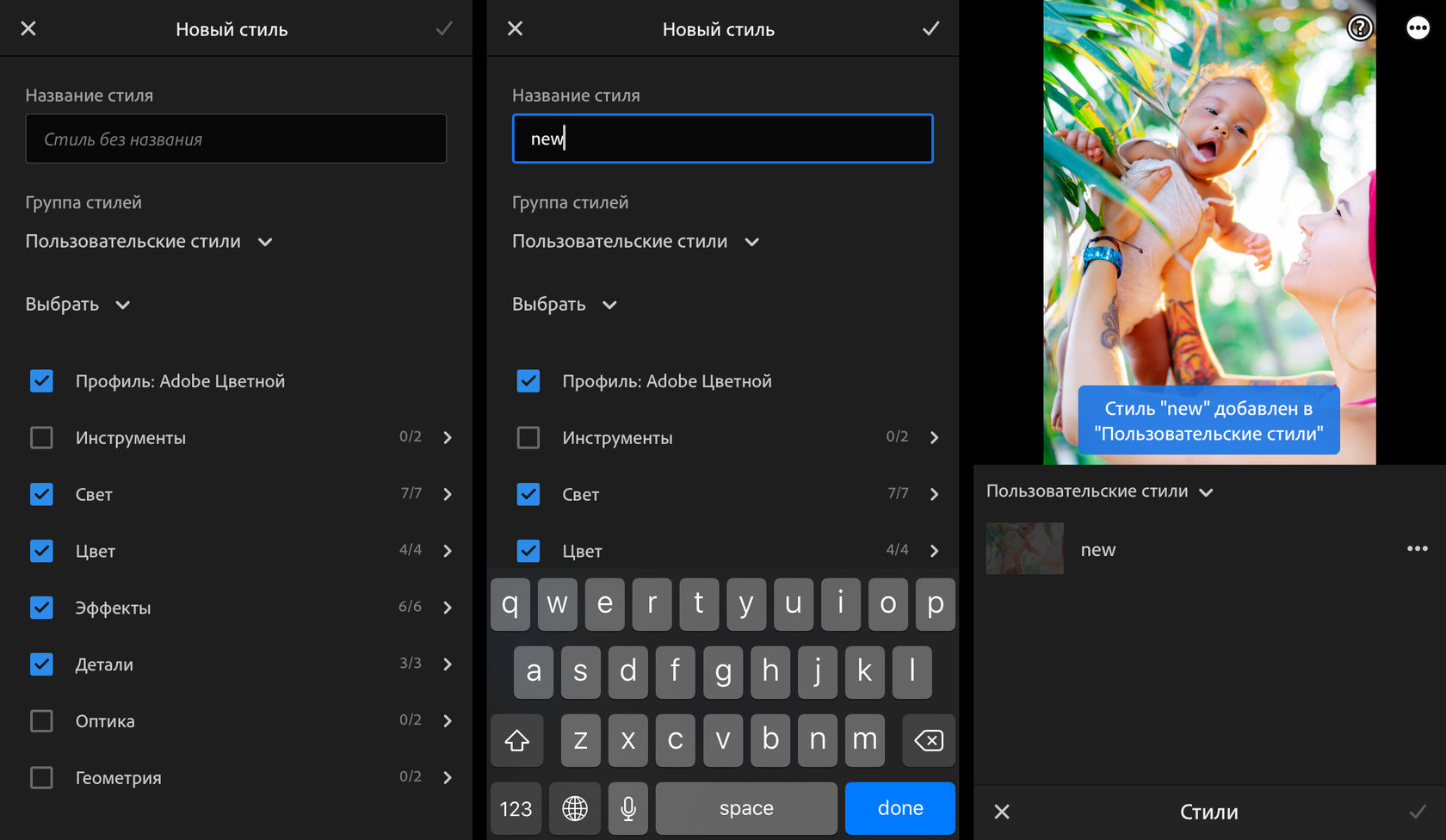
В дальнейшем, чтобы применить свой стиль (пресет) - откройте желаемую фотографию и так же в нижнем меню инструментов нажмите на иконку «Стили». Найдите и используйте ваш сохранённый пресет!